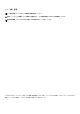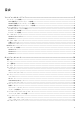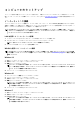Reference Guide
4. オプションで、ファイル共有をオンまたはオフにします。
WWAN を使用したインターネットへの接続
WWAN 接続は、モデムまたはルーターの必要なく、お使いのノートブックまたはタブレットをインターネットに接続できます。お
使いのコンピュータの WWAN カードは携帯電話のようなサービスプロバイダのネットワークに直接接続します。
ネットワークサービス契約付きのタブレットを購入した場合は、インターネットがすでにアクティブになっている場合があります。
メモ: お使いのコンピューターで Wi-Fi が有効になっていることを確認します。お使いのコンピューターでワイヤレスを有効
にする手順については、コンピューターに同梱の『
クイック
スタ
ー
ト
ガイド
』または www.dell.com/support で『設定と仕様』を
参照してください。
Windows 10
1. 通知メニューのワイヤレスアイコンをクリックまたはタップします。
2. モバイルブロードバンドネットワークの名前をクリックまたはタップします。
3. 接続 をクリックまたはタップします。
4. プロンプトが表示されたら、アクセスポイント名(APN)または PIN、ユーザー名、パスワードを入力します。
Windows 8.1
1. チャームサイドバーで 設定 をクリックまたはタップします。
2. 通知メニューのワイヤレスアイコンをクリックまたはタップします。
3. 接続先となるネットワークをクリックまたはタップします。
4. 接続 をクリックまたはタップします。
5. プロンプトが表示されたら、アクセスポイント名(APN)または PIN、ユーザー名、パスワードを入力します。
Windows 7
1. スタート アイコンをクリックして、検索ボックスに Mobile Broadband Utility と入力し <Enter> を押します。
2. Mobile Broadband Utility ウィンドウで 接続 をクリックします。
3. プロンプトが表示されたら、アクセスポイント名(APN)または PIN、ユーザー名、パスワードを入力します。
オーディオのセットアップ
デルのコンピュータおよびタブレットには、2 チャネルオーディオをサポートするスピーカーが内蔵されています。内蔵スピーカー
を使用するには、メディアを再生し、音量をお好みの高さに設定します。
デルのコンピュータおよびタブレットは 3.5 mm オーディオポートもサポートしており、外部スピーカーを接続できます。2 チャネ
ルオーディオをセットアップする場合は、スピーカーを 3.5 mm ヘッドフォンポートまたはオーディオポートに接続します。
一部のデルのデスクトップは 5.1 または 7.1 オーディオをサポートしています。5.1 または 7.1 オーディオをセットアップする場合
は、最良のオーディオ出力を得るために適切なポートにスピーカーを接続する必要があります。
メモ: お使いのコンピューターまたはタブレットで使用できるポートの詳細については、コンピューターに同梱の『
クイック
ス
タ
ー
ト
ガイド
』または www.dell.com/support の『
設定と仕
様』を参照してください。
メモ: 最良の結果を得るには、お使いのスピーカーに同梱のマニュアルに記載されているとおりにスピーカーを設置してくださ
い。
メモ: 外付けサウンドカードを取り付けたコンピュータでは、スピーカーをカードのコネクタに接続してください。
5.1 および 7.1 オーディオの設定
マルチチャネルのオーディオ出力を提供するようにコンピュータを設定します。
Windows 10 および 8.1
1. 検索ボックスにオーディオと入力します。
メモ: Windows 10 の場合は、検索アイコンをクリックまたはタップして検索ボックスにアクセスします。Windows 8.1 の
場合は、検索チャームにアクセスして検索ボックスにアクセスします。
2. オーディオ デバイスの管理をクリックまたはタップします。
3. 再生タブで、スピーカーまたはヘッドフォンをクリックまたはタップします。
8